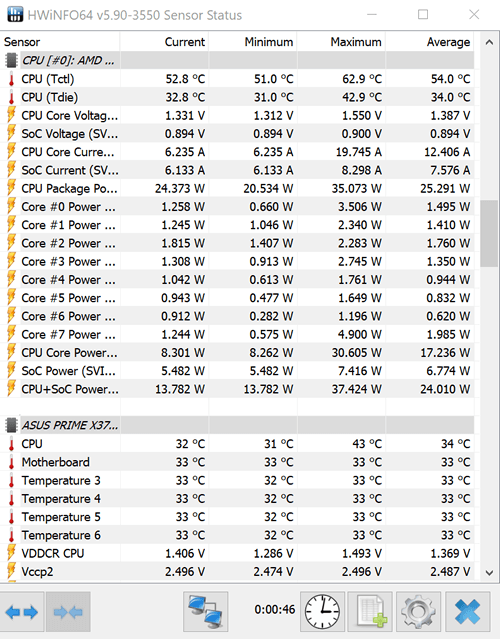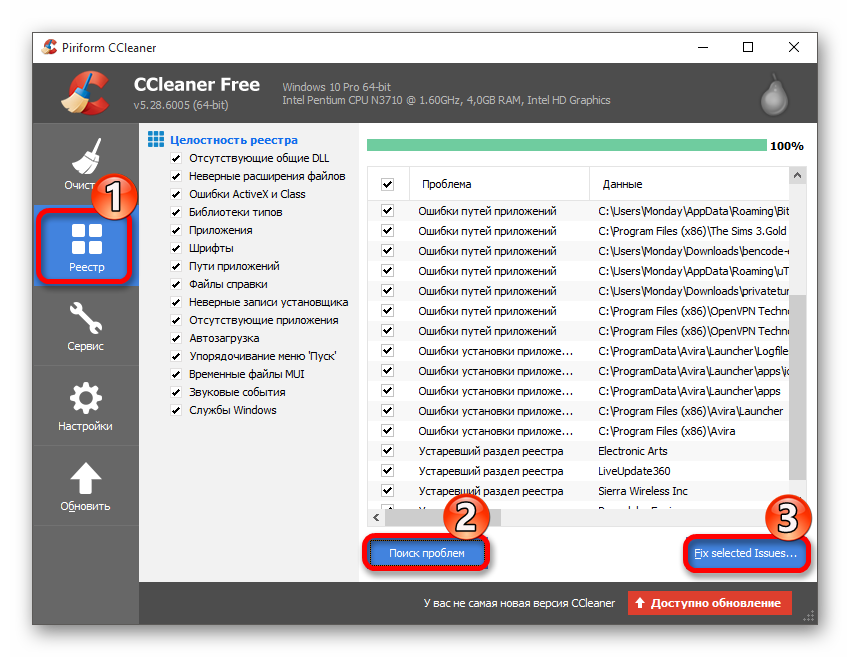Как установить кулер на процессор
Содержание:
Установка кулера на сокет AM4
Комплект кулера
Производители кулеров хотят сделать их максимально универсальными для того, чтобы их можно было установить практически в любой сокет, будь то Intel или AMD. Поэтому вместе с большинством кулеров поставляется набор креплений для их установки. Вот так выглядит комплект креплений для этого кулера:
У других производителей комплекты подобны. Так выглядит сам кулер:
Так выглядят пропеллеры:
Также вам понадобится термопаста. Обычно термопаста поставляется в комплекте с кулером. Тем не менее, лучше покупать её отдельно. Для процессоров AMD Ryzen рекомендуется использовать термопасту с теплопроводимостью от 8 Вт/(м·К).
Подготовка материнской платы
Первым делом необходимо снять кулер, установленный на вашем процессоре, отсоединить материнскую плату от корпуса и вынуть её. Вынимать провода питания материнской платы и провода подключения передней панели необязательно в том случае, если их длина позволяет перевернуть материнскую плату и удобно расположить для выполняемых манипуляций.
Установка крепления кулера
Пластина, державшая кулер ранее, больше не понадобится, вместо неё возьмите аналогичную пластину из набора крепления кулера и четыре болта с квадратной головкой:
Далее сделайте как показано на скриншоте — установите эту конструкцию в материнскую плату:
Переверните материнскую плату сокетом вверх. Далее возьмите прокладки (показаны ниже на скриншоте) и наденьте их на образовавшиеся штырьки:
Выбор расположения кулера
На этом этапе нужно решить как именно вы хотите расположить кулер. Есть два варианта:
- горизонтально — воздух забирается спереди и выдувается назад;
- вертикально — воздух забирается сверху и выдувается вниз или наоборот.
Для горизонтального размещения используются круглые скобы, для вертикального — прямые. В данном случае рассматривается горизонтальное крепление. Возьмите круглые скобы, установите их показанным ниже образом и прижмите гайками из комплекта:
Если вы внимательно посмотрите на кулер, то увидите, что в основании радиатора есть два отверстия. Эти отверстия и используются для крепления к отверстиям в скобах.
Нанесение термопасты на процессор
Не имеет значения была ли уже термопаста на процессоре или нет. Необходимо её убрать и нанести заново, аккуратно размазав по всей поверхности процессора равномерным тонким слоем:
Подключение питания кулера
После того, как вы установите башню радиатора, добраться к разъёму питания процессорного кулера будет проблематично. Поэтому рекомендуем подключить его сейчас. Для этого найдите 4-пиновый разъём с подписью CPU_FAN на материнской плате и подключите к нему провод питания кулера. Если в вашем кулере несколько вентиляторов, то в комплекте будет переходник, позволяющий разделить один разъём на два. Можно использовать его.
Установка радиатора кулера
Аккуратно установите радиатор кулера на сокет процессора таким образом, чтобы отверстия в основании радиатора совпали с отверстиями в креплении:
Затем вставьте в эти отверстия специальные болты из комплекта и зажмите их. Это надо делать очень аккуратно, понемногу с каждой стороны для того, чтобы слой термопасты на корпусе процессора оставался равномерным
Это очень важно для правильного отведения тепла. В то же время прижать надо достаточно сильно для того, чтобы башня не шаталась
Установка вентиляторов
Далее необходимо установить вентиляторы. В данной модели кулера их два. Один установите по центру, второй установите справа, так как воздух будет забираться спереди. Ориентируйтесь на то, что воздух выдувается с той стороны вентилятора, где находится наклейка, соответственно, с обратной стороны он забирается. Вот с этой стороны воздух забирается:
Для присоединения вентилятора к радиатору используются такие крепления. Их должно быть по два для каждого кулера, по одному на каждую сторону:
Сверху и снизу вентилятора есть специальные отверстия, за которые нужно зацепить эти крючки, а серединой это крепление должно цепляться за радиатор:
После того, как вы установите все вентиляторы, подключите их питание к тому переходнику, который вставили ранее в материнскую плату, подключите питание процессора. Установка кулера на сокет AM4 завершена. Теперь можно протестировать насколько изменилась температура процессора.
Как выбрать кулер охлаждения процессора для Intel и AMD?
Итак мы подошли вплотную к вопросу выбора кулера для процессора
Давайте подробно посмотрим на те параметры, которые влияют на производительность и на которые стоит обратить внимание при покупке
Лучший тип кулера для процессора
Это скорее даже тип не кулера, а всей системы в целом. Самая распространенная — воздушная, то как раз, что мы называем кулером процессора. Она состоит из металлического радиатора, который принимает на себя тепло от крышки процессора, и вентилятора, который нагоняет на него воздух и тем самым охлаждает. В продвинутых моделях есть даже два вентилятора — на вдув и выдув.
Еще один распространенный среди игроманов тип охлаждения процессора — водяной. Варианты таких систем бывают разные, от небольших вентиляторов, связанных с охлаждающими жидкостными трубками, до больших дорогих систем с выносными радиаторами. Общее одно — в терморегуляции принимает участие жидкость, которая охлаждает сильнее, чем просто воздух.
Кстати, если планируете использовать такой тип охлаждения, то обратите внимание на наличие специальных отверстий на задней панели корпуса для вывода трубок — они обычно прикрыты резиновыми шторками. Также кулеры можно разделить на активный и пассивный — в пассивном нет вентилятора и обычно используется для недорогих и уже устаревших видеокарт — для процессора, конечно, такой не подойдет
Также кулеры можно разделить на активный и пассивный — в пассивном нет вентилятора и обычно используется для недорогих и уже устаревших видеокарт — для процессора, конечно, такой не подойдет.
Размер радиатора кулера
Водяного охлаждения я касаться не буду, а поговорим о самом доступном и распространенном — воздушном
И здесь важное значение имеет размер радиатора и количество металлических пластинок — чем их больше, тем легче ему отвести лишнее тепло. Так же желательно, чтобы они были как можно тоньше
Размер вентилятора
На радиатор обязательно устанавливается вентилятор или даже два для нагнетания и отвода воздуха. Чем больше вентилятор (120х120х25), тем он во-первых эффективнее охлаждает процессор, во вторых, ему это сделать легче, чем маленькому, поэтому при одинаковом качестве теплоотвода он будет меньше шуметь. Также лучше брать вентиляторы с надписью «Ball bearing» — в них установлен более тихий и долговечный подшипник.
Возможность регулировки оборотов вентилятора процессора
Хорошо, если предусмотрена возможность регулировки оборотов кулера процессора — чтобы он не просто крутился с постоянной скоростью, а выбирал ее в зависимости от нагрева. Отличить такой вентилятор просто — разъем его питания, который подключается к системной плате, должен иметь 4 контакта.
Ваше мнение — WiFi вреден?
Да
24.17%
Нет
75.83%
Проголосовало: 9781
Металл и количество теплоотводных трубок системы охлаждения компьютера
Радиатор непосредственно соприкасается с поверхностью корпуса процессора, поэтому важное значение имеет металл, из которого сделана эта поверхность, а также трубки, по которым тепло уходит на радиатор. Характеристики металла должны быть таковы, чтобы максимально быстро нагреваться и охлаждаться
Есть трубки, сделанные из алюминия, но лучше всего с этим справляется медь, хотя такой агрегат получается более тяжелый. Так что берите тот кулер для процессора, у которого они темно-желтого цвета.
Тип расположения кулера
Как я сказал, чем кулер процессора больше — тем лучше, но в то же время учитывайте, каким образом он будет расположен на материнской плате и в корпусе — не помешает ли он установке оперативной памяти или карт расширения, закрыв собой необходимые слоты. И поместится ли он в корпус по ширине. Оптимальным считается башенный тип, так как он отводит воздух напрямую к выдувающему заднему вентилятору корпуса.
В то же время классический вариант, когда лопасти вентилятора находятся прямо перед вами, если смотреть на материнскую плату сверху, более подходит в том случае, если корпус и мать небольшие формата microATX, и на них нужно компактно разместить как можно большее количество устройств. Плюс этого типа также в том, что пластины радиатора обдувают вокруг себя другие вставленные в материнку комплектующие.
Впрочем, есть и дорогие модели, в которых эти два типа совмещены, как на рисунке ниже.
Все описанные выше характеристики указаны в одном общем параметре — теплорассеивание (в ватах). Чем оно больше, тем лучше будет охлаждаться ваш процессор.
Производитель
Не рекомендую покупать не только боксовые кулеры, но и малоизвестных фирм. Самыми качественными и проверенными на сегодняшний день являются модели от Zalman, CoolerMaster, DeepCool и GlacialTech.
Варианты увеличения скорости
Всего есть два способа, которые позволят увеличить мощность кулера до 100% от заявленной:
- Выполнить разгон через BIOS. Подходит только для пользователей, которые примерно представляют себе как работать в данной среде, т.к. любая ошибка может сильно отразится на дальнейшей работоспособности системы;
- При помощи сторонних программ. В этом случае нужно использовать только то ПО, которому доверяете. Данный способ значительно проще, чем самостоятельно разбираться в БИОСе.
Также можно купить современный кулер, который способен самостоятельно регулировать свои мощности, в зависимости от температуры ЦП. Однако, не все материнские карты поддерживают работу таких систем охлаждения.
Перед тем, как делать разгон, рекомендуется очистить системный блок от пыли, а также заменить термопасту на процессоре и смазать кулер.
Уроки по теме:Как поменять термопасту на процессореКак смазать механизм кулера
Способ 1: AMD OverDrive
Данное ПО подойдёт только кулеров, работающих в связке с процессором AMD. AMD OverDrive распространяется бесплатно и отлично подходит для ускорения работы различных компонентов от AMD.
Инструкция по разгону лопастей при помощи данного решения выглядит следующим образом:
- В главном окне приложения перейдите в раздел «Performance Control», что находится в верхней или левой части окна (зависит от версии).
- Аналогично перейдите в раздел «Fan Control».
- Передвигайте специальные ползунки для изменения скорости вращения лопастей. Ползунки находятся под иконкой вентилятора.
Чтобы при перезагрузке/выходе из системы настройки не сбрасывались каждый раз, нажмите на «Apply».
Способ 2: SpeedFan
SpeedFan – это программное обеспечение, главной задачей которого является управление вентиляторами, которые интегрированы в компьютер. Распространяется полностью бесплатно, имеет простой интерфейс и русский перевод. Данное ПО является универсальным решением для кулеров и процессоров от любого производителя.
Подробнее:Как пользоваться SpeedFanКак разогнать вентилятор в SpeedFan
Способ 3: BIOS
Данный способ рекомендуется только опытным пользователям, которые примерно представляют интерфейс BIOS. Пошаговая инструкция выглядит следующим образом:
- Зайдите в БИОС. Для этого перезагрузите компьютер. До появления логотипа операционной системы нажмите на клавиши Del или от F2 до F12 (зависит от версии БИОСа и материнской платы).
- В зависимости от версии BIOS, интерфейс может сильно отличаться, но у самых ходовых версий он приблизительно одинаковый. В верхнем меню найдите вкладку «Power» и перейдите по ней.
- Теперь найдите пункт «Hardware Monitor». У вас название может отличаться, поэтому если вы не найдёте данный пункт, то ищите другой, где первым словом в названии будет «Hardware».
Теперь есть два варианта – установить мощность вентилятора на максимум или выбрать температуры, при которых та начнёт повышаться. В первом случае найдите пункт «CPU min Fan speed» и для внесения изменений нажмите Enter. В появившемся окне выберите максимальное число из доступных.
Во втором случае выберите пункт «CPU Smart Fan Target» и в нём задайте температуру, при достижении которой вращение лопастей должно ускорится (рекомендуется от 50 градусов).
Для выхода и сохранения изменений в верхнем меню найдите вкладку «Exit», далее выберите пункт «Save & Exit».
Увеличивать скорость кулера желательно только в том случае, если в этом имеется действительная необходимость, т.к. если данный компонент работает на максимальной мощности, то его срок службы может несколько сократиться.
Опишите, что у вас не получилось.
Наши специалисты постараются ответить максимально быстро.
Виды кулеров для воды
Принято выделять несколько типов водных диспенсеров:
- Напольные. Отдельно стоящие модели приобретают обычно для офисов или учреждений, по высоте устройства могут превышать 1,5 м, но их ширина обычно составляет около 40 см.
- Настольные. Такие устройства чаще покупают для дома, их высота составляет меньше 80 см, агрегаты можно ставить прямо на стол или тумбу.
- Компрессорные. Диспенсеры этого типа демонстрируют высокую производительность и охлаждают больше воды за короткое время, чем модели с электронной платой.
- С электронным охлаждением. Модели с элементом Пельтье стоят дешевле и более долговечны.
- С нижней загрузкой. Агрегаты этого типа более компактны и изящны, к тому же поменять в них бутыль может любой человек.
Кулеры можно вынести в отдельные категории по количеству кранов или наличию системы газации. Но принцип работы таких моделей остается неизменным, они функционируют по одной из основных схем.
Советы и основные ошибки
Покупая кулер, обратите внимание на следующие рекомендации:
- Установку кулера лучше всего делать, когда материнская плата лежит на ровной поверхности, вне корпуса. Так больше шансов избежать перекосов и прочих неприятностей.
- Не всегда кулер с высокими оборотами наиболее эффективный. Он, конечно, обеспечивает непрерывное перемещение воздуха непосредственно у поверхности радиатора за счет высокой турбулентности, но такой воздух не успевает полноценно охлаждаться, а, соответственно, и «забирать» тепло. Помимо этого, такой вентилятор дает очень много шума. Важнее, чтобы у кулера была такая конструкция ребер, которая даст «правильный» поток воздуха.
- Не стоит самостоятельно браться за шлифовку основания радиатора. Отшлифованная поверхность действительно лучше отводит тепло от процессора, но делать это нужно очень аккуратно, чтобы не наделать еще больших ям и царапин, например шлифмашинкой. Если вы думаете, что они зальются термопастой, и все будет в порядке, то глубоко ошибаетесь. Теплопроводность пасты намного ниже, чем у любого металла. Это значит, что радиатор будет неравномерно забирать тепло и процессор перегреется.
- Кулер с медным сердечником на основании значительно эффективней чем со сплошной алюминиевой пластиной. Но только в том случае, если он большого размера и врезан вплотную. То есть расстояние соприкосновения двух металлов сведено к минимуму. Если же сердечник небольшого размера, свободно вращается, все теплопроводные преимущества меди «съедятся».
- Прежде чем приступать к работе, изучите, как правильно установить кулер на процессор, чтобы не нарушить теплообмен в корпусе компьютера вцелом.Воздух заходит в системник снизу спереди, а выходит сверху сзади. Так он должен двигаться и после установки дополнительных вентиляторов. На кулер часто наносятся специальные маркеры-стрелочки, показывающие направление воздушного потока. На них и стоит ориентироваться, решая, какой стороной ставить кулер на процессор.
- Перед покупкой кулера рекомендуется изучить его габариты, особенно это касается устройств башенного типа. Слишком большой может, как блокировать слоты для оперативной памяти, так и не дать закрыть крышку.
- Возвращая на место материнскую плату нельзя брать за кулер. Каким бы ни было надежным и жестким крепление, в такой способ вы можете повредить детали, «подорвать» кулер, тем самым образовав пустоты между процессором и радиатором.

Добрый день, уважаемые подписчики техноблога. Сегодня хочу рассказать, как правильно установить кулер на процессор. Казалось бы, чего там думать: берешь вертушку, крепишь в соответствующие пазы на материнской плате, втыкаешь 4‐пиновый разъем, запускаешь – радуешься. Но хрен там плавал, ошибки подстерегают незадачливых юзеров на каждом шагу и сейчас объясню почему.
p, blockquote 1,0,0,0,0 –>
Лучшие кулеры среднего класса до 3000 рублей
Офисные компьютеры не особо мощные. В них используются недорогие процессоры, мощность которых небольшая. Так как им требуется выполнять простые задачи, то они не сильно греются. Но рекомендуется предусмотреть наличие системы охлаждения. Температурные условия в помещении бывают различные. Также иногда требуется выполнять более сложные задачи, что повышает температуру процессора. Лучше всего выбирать модели, где размер до 80 мм в диаметре, стоимость которых не превышает 3 000 рублей.
4. AeroCool Verkho I
Это небольшая алюминиевая конструкция, которая является самой быстрой в этом рейтинге. Удается эффективно рассеивать тепло. С помощью PWM можно регулировать скорость вращения. Это весьма актуально, если в помещении находится много сотрудников. Если каждому установить максимальную скорость вращения, то будет кул.
AeroCool Verkho
Характеристики:
- основание и радиатор из алюминия;
- скорость вращения до 2 500 об/мин;
- подсветка отсутствует;
- рассеиваемая мощность 75 Вт;
- разъем 4-pin;
- термопаста находится в отдельной емкости.
Плюсы
- хорошо охлаждает;
- высокая скорость вращения;
- можно регулировать скорость;
- подходит для многих материнских плат;
- небольшая цена.
Минусы
- шумная модель;
- не очень качественная термопаста в комплекте.
AeroCool Verkho I
3. PCcooler Q82M
Неплохой вентилятор, который предназначен для охлаждения процессора. Оптимальный уровень шума и эффективность реализованы в этой модели. Этого удалось добиться благодаря эргономичному дизайну и специальных лопастей, которые почти не издают шум.
PCcooler Q82M
Характеристики:
- основание и радиатор из алюминия;
- скорость вращения до 1 800 об/мин;
- подсветка отсутствует;
- рассеиваемая мощность 66 Вт;
- разъем 4-pin;
- термопаста находится в отдельной емкости.
Плюсы
- отличная совместимость с большинством плат;
- хорошо подходит для маломощных ПК;
- работа почти бесшумная;
- качественные крепления;
- низкая цена;
- регулировка скорости вращения.
Минусы
- нужно часто чистить решетку радиатора;
- подошва радиатора не совсем гладкая.
PCcooler Q82M
2. Cooler Master A30
Отличная модель, полностью подходит для любых процессоров AMD. Она компактная и рекомендуется к использованию для малого форм-фактора. Изделие создано из алюминия, что обеспечивает необходимую эффективность. Практика показала, что этот кулер может проработать достаточно долго. Уровень шума небольшой.
Cooler Master A30
Характеристики:
- основание и радиатор из алюминия;
- скорость вращения до 2 500 об/мин;
- подсветка отсутствует;
- рассеиваемая мощность 65 Вт;
- разъем 4-pin;
- термопаста нанесена на основание изделия.
Плюсы
- работает тихо;
- отличная совместимость с большинством процессоров AMD;
- компактность и эргономичный дизайн;
- быстрое охлаждение;
- можно использовать для маленьких материнских плат;
- низкая цена.
Минусы
термопаста не из лучших.
Cooler Master A30
1. Reeven Vanxie
Это лидер рейтинга для офисных компьютеров. Низкопрофильная модель очень плотно прилегает к процессору, чтобы разгонять выделяемое им тепло. Производители здесь используют четыре тепловые трубки, что значительно ускоряет процесс охлаждения. Сам вентилятор мощный, пользователь сам может управлять его скоростью от 800 до 3 300 оборотов в минуту. Шум не превышает 30 дБ.
Reeven Vanxie
Характеристики:
- основание из меди, а радиатор из алюминия;
- скорость вращения до 3 300 об/мин;
- подсветка отсутствует;
- рассеиваемая мощность 60 Вт;
- разъем 4-pin;
- термопаста в отдельной емкости.
Плюсы
- выбор скорости автоматический, но может настраиваться вручную;
- близко к процессору находится;
- есть четыре тепловых трубки;
- быстро вращается, эффективно разгоняя тепло;
- используется со многими платами.
Минусы
- высокая цена;
- не очень удобно устанавливать на низкопрофильные материнские платы.
Кулер для процессора Reeven Vanxie
Стоит сравнить все эти четыре модели:
| Наименование | Разъем | Максимальная скорость (об/мин) | Материал |
|---|---|---|---|
| AeroCool Verkho I | 4-pin | 2 500 | Алюминий |
| PCcooler Q82M | 4-pin | 1 800 | Алюминий |
| Cooler Master A30 | 4-pin | 2 500 | Алюминий |
| Reeven Vanxie | 4-pin | 3 300 | Медь и алюминий |
Таким образом, производительность примерно одинаковая, разъем тоже. Но если компьютер достаточно сильно греется, то лучше выбирать последнюю модель. Она отлично себя показала, но цена у нее значительно выше, чем у остальных.
Что такое кулер для процессора?
С повышением производительности любого CPU резко возрастает выделение тепла. Маломощные ноутбуки или планшеты могут обойтись одними металлическими пластинами для отвода горячего воздуха путем излучения. Для геймерского устройства или приборов, работающих с ресурсоемкими программами, необходим активный кулер. Такой усовершенствованный охладитель для процессора представляет собой систему, основными узлами которой являются радиатор и вентилятор.
https://youtube.com/watch?v=A8KJwdVKTok%250D
Устройство кулера для процессора
Теплоотводящие ребра в данных приспособлениях делают из алюминия или медных сплавов. Система охлаждения для процессора обязательно оснащена вентилятором, винтообразная головка которого при угрозе перегрева приводится во вращение крохотным бесщеточным двигателем. В некоторых моделях помимо простого радиатора для отвода тепловой энергии задействуются трубки с охлаждающей жидкостью. Следует учитывать, что для каждого стандарта процессора используется своя версия кулера.
Основные детали кулера для процессора:
- ротор с крыльчаткой;
- корпус;
- статор;
- радиатор;
- плата;
- датчик Холла;
- постоянный кольцеобразный магнит.
Принцип работы кулера для процессора
При пассивном охлаждении задействуется только радиатор, который отбирает тепло от крышки CPU и отдает в окружающее пространство. Активный кулер охлаждения процессора дополнительно снижает температуру при помощи прохладного воздуха, являющегося здесь основным хладагентом. В крупных устройствах для переноса тепла задействуют специальные герметичные трубки, в таких моделях даже самые дальние ребра радиаторов участвуют в работе.
Эффективность системы воздушного охлаждения зависит от конструкции радиатора. С увеличением площади теплового контакта передача энергии происходит интенсивнее. Опишем основные способы увеличения площади радиаторов:
- Установка радиаторов максимально большого размера.
- Увеличение площади теплоотдачи за счет более густого оребрения. Для уменьшения габаритов радиатора ребра делают максимально тонкими.

Установка дополнительных вентиляторов.
Давайте рассмотрим основные моменты правильной установки корпусных вентиляторов для большинства системных блоков. Здесь мы приведем советы именно для стандартных корпусов, так как у нестандартных расположение вентиляторов столь разнообразно, что описывать их не имеет смысла – все индивидуально. Более того у нестандартных корпусов размеры вентиляторов могут достигать и 30см в диаметре.В корпусе нет дополнительных вентиляторов.Это стандартная компоновка для практически всех компьютеров продаваемых в магазинах. Весь горячий воздух поднимается в верхнюю часть компьютера и за счет вентилятора в блоке питания выходит наружу.
Большим недостатком такого вида охлаждения является то, что весь нагретый воздух проходит через блок питания, нагревая при этом его еще сильнее. И поэтому именно блок питания у таких компьютеров ломается чаще всего. Также весь холодный воздух всасывается не управляемо, а со всех щелей корпуса, что только уменьшает эффективность теплообмена. Еще одним недостатком является разреженность воздуха, получаемая при таком типе охлаждения, что ведет к скапливанию пыли внутри корпуса. Но все же, это в любом случае лучше, чем неправильная установка дополнительных вентиляторов.Один вентилятор на задней стенке корпуса.Такой способ применяется больше от безвыходности, так как в корпусе имеется лишь одно место для установки дополнительного кулера – на задней стенке под блоком питания. Для того чтобы уменьшить количество горячего воздуха проходящего через блок питания устанавливают один вентилятор работающий на «выдув» из корпуса.
Большая часть нагретого воздуха от материнской платы, процессора, видеокарты, жестких дисков выходит через дополнительный вентилятор. А блок питания при этом греется значительно меньше. Также общий поток движущегося воздуха увеличивается. Но разреженность повышается, поэтому пыль скапливаться будет еще сильнее.Дополнительный фронтальный вентилятор в корпусе.Когда в корпусе имеется лишь одно посадочное место на лицевой части корпуса, либо нет возможности включения сразу двух вентиляторов (некуда подключать), то это самый идеальный вариант для вас. Необходимо поставить на «вдув» один вентилятор на фронтальной части корпуса.
Вентилятор нужно установить напротив жестких дисков. А правильнее будет написать, что винчестеры нужно поставить напротив вентилятора. Так холодный входящий воздух будет сразу их обдувать. Такая установка гораздо эффективнее, чем предыдущая. Создается направленный поток воздуха. Уменьшается разрежение внутри компьютера – пыль не задерживается. При питании дополнительных кулеров от материнской платы, снижается общий шум, так как снижаются обороты вентиляторов.Установка двух вентиляторов в корпус.Самый эффективный метод установки вентиляторов для дополнительного охлаждения системного блока. На фронтальной стенке корпуса устанавливается вентилятор на «вдув», а на задней стенке – на «выдув»:
Создается мощный постоянный воздушный и направленный поток. Блок питания работает без перегревов, так как нагретый воздух выводиться вентилятором, установленным под ним
Если установлен блок питания с регулируемыми оборотами вращения вентилятора, то общий шум заметно снизиться, и что более важно давление внутри корпуса выровнится. Пыль не будет оседать
Осмотр и предосторожности
Прежде, чем приступить непосредственно к разборке вашего ПК, стоит позаботиться о том, чтобы правильно потом все собрать и подсоединить. Т.к. операцию по демонтажу комплектующих из корпуса удобнее всего делать на столе, а не под ним, желательно отсоединить от него все подключенное оборудование. Запомните, какие устройства подключены к каким портам, а лучше сфотографируете тыльную часть вашего системного блока, чтобы можно было потом все подключить в обратной последовательности
Особенно это может быть важно для USB-портов, в которые обычно подключены принтеры, сканеры и мышь с клавиатурой. Если при последующей сборке вы подсоедините их к другим USB разъемам, то Windows определит их как новое устройство и начнет поиск для них драйверов, что не всегда может закончиться удачно с первого раза
Кроме того, многоканальные наушники и колонки, подключаемые к аудио разъемам 7.1 не всегда внятно обозначены, поэтому либо сфотографируйте текущее расположение штекеров, либо подпишите, какой из них к какому цвету подключен. После такой подготовки можно смело отключать питание и отсоединять от ПК штекеры.
Корпус ПК обычно металлический и через него хорошо уходит статический заряд, накопленный на вашей одежде и вашим телом в сухом воздухе квартиры. Постарайтесь не надевать шерстяную или синтетическую одежду и перед касанием в ПК каких-либо комплектующих постарайтесь снять заряд, коснувшись рукой чего-то металлического в квартире, например, водопроводного крана. Лучше всего надеть антистатический браслет, но обойдемся без него.